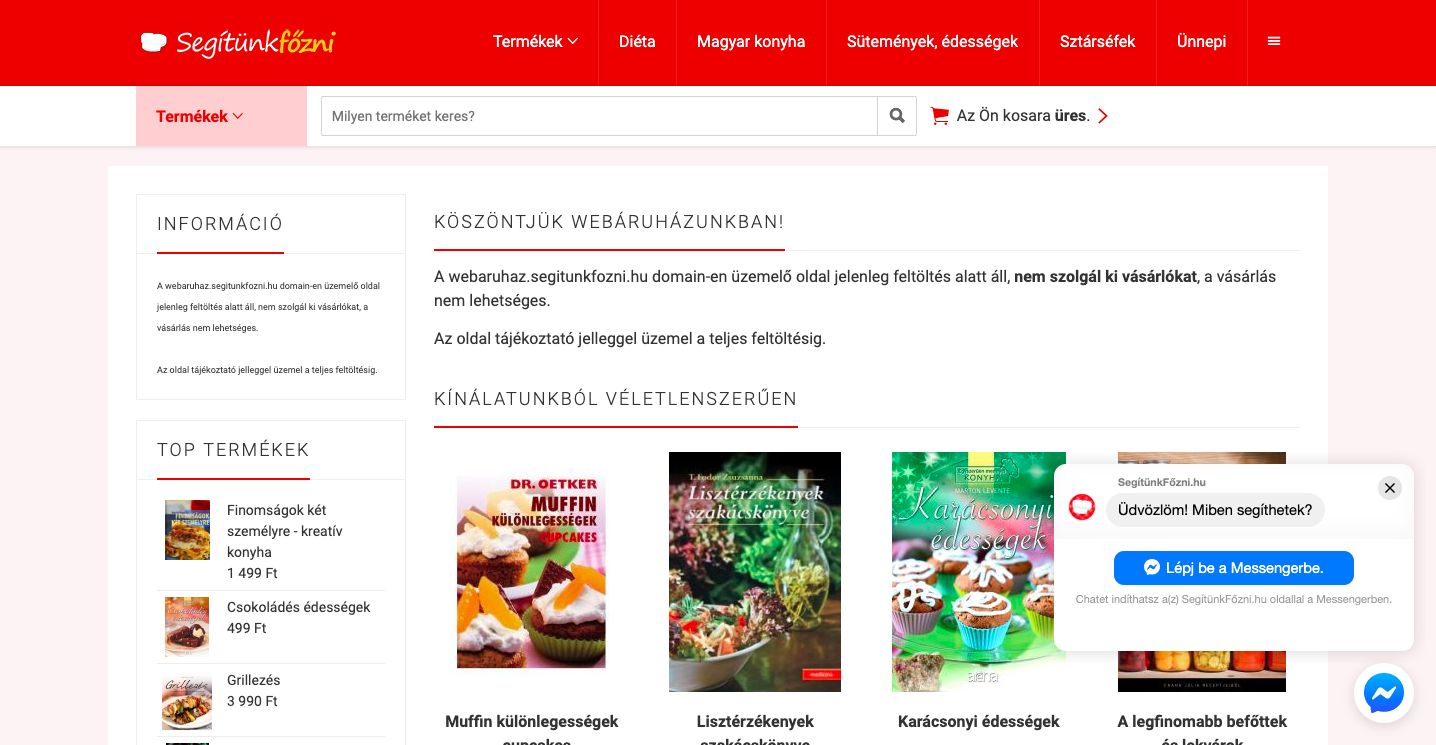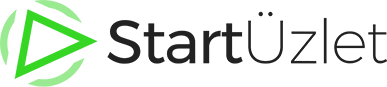Facebook Messenger (chat modul) integrálása webáruházba
Mielőtt a beállítás lépéseit ismertetjük, nézzük meg mire is használható ez a funkció.
Ez a funkció nem más, mint egy azonnali üzenetküldési lehetőség (chat) a vásárló és a webáruház munkatársa között.
Számos azonnali üzenetküldő chat szoftver létezik, ennek a megoldásnak nagy előnye, hogy a Facebook térhódításának köszönhetően rendkívül széles körben ismert és használt kommunikációs megoldás.
Az előnye mellett a hátrányát is meg kell említeni, ez nem más mint az, hogy kizárólag belépett Facebook fiókkal tud a látogató beszélgetést kezdeményezni.
A beszélgetés lebonyolítható asztali vagy mobil eszközön egyaránt.
1. Facebook oldal létrehozása
Amennyiben korábban még nem hozott létre Facebook üzleti oldalt webáruháza számára, akkor első lépésként létre kell hoznia egy üzleti oldalt.
Segítség üzleti oldal létrehozásához: https://hu-hu.facebook.com/business/help/104002523024878
Fontos, hogy nem összekeverendő a személyes Facebook profil az üzleti oldallal!
Ha Ön már rendelkezik Facebook oldallal, ezt a lépést nem kell elvégeznie.
2. Messenger-platform beállítások elvégzése
Az oldal beállításainál válassza Messenger-platform, Beépülő modul ügyfélchathez lehetőséget majd kattintson a Beállítás gombra.
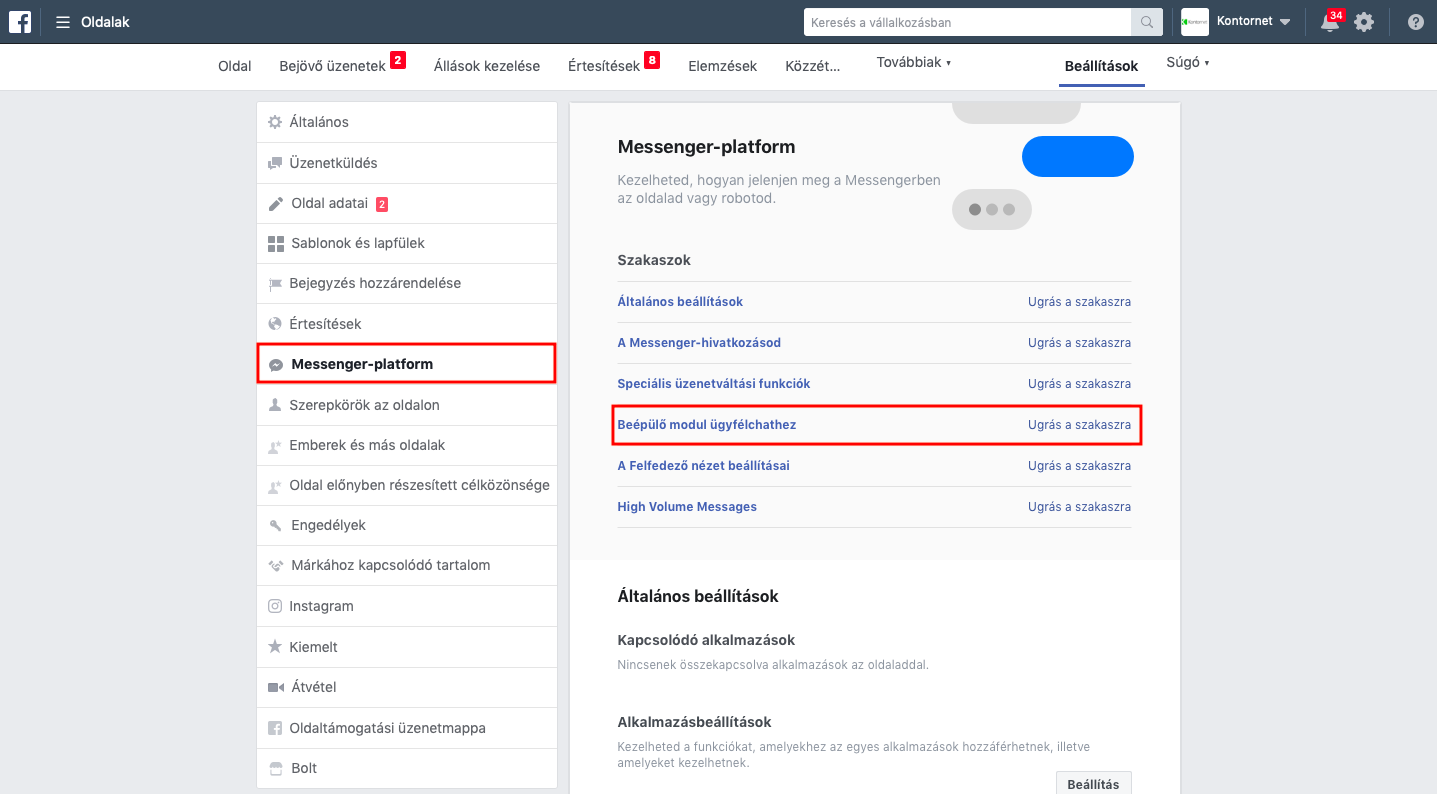
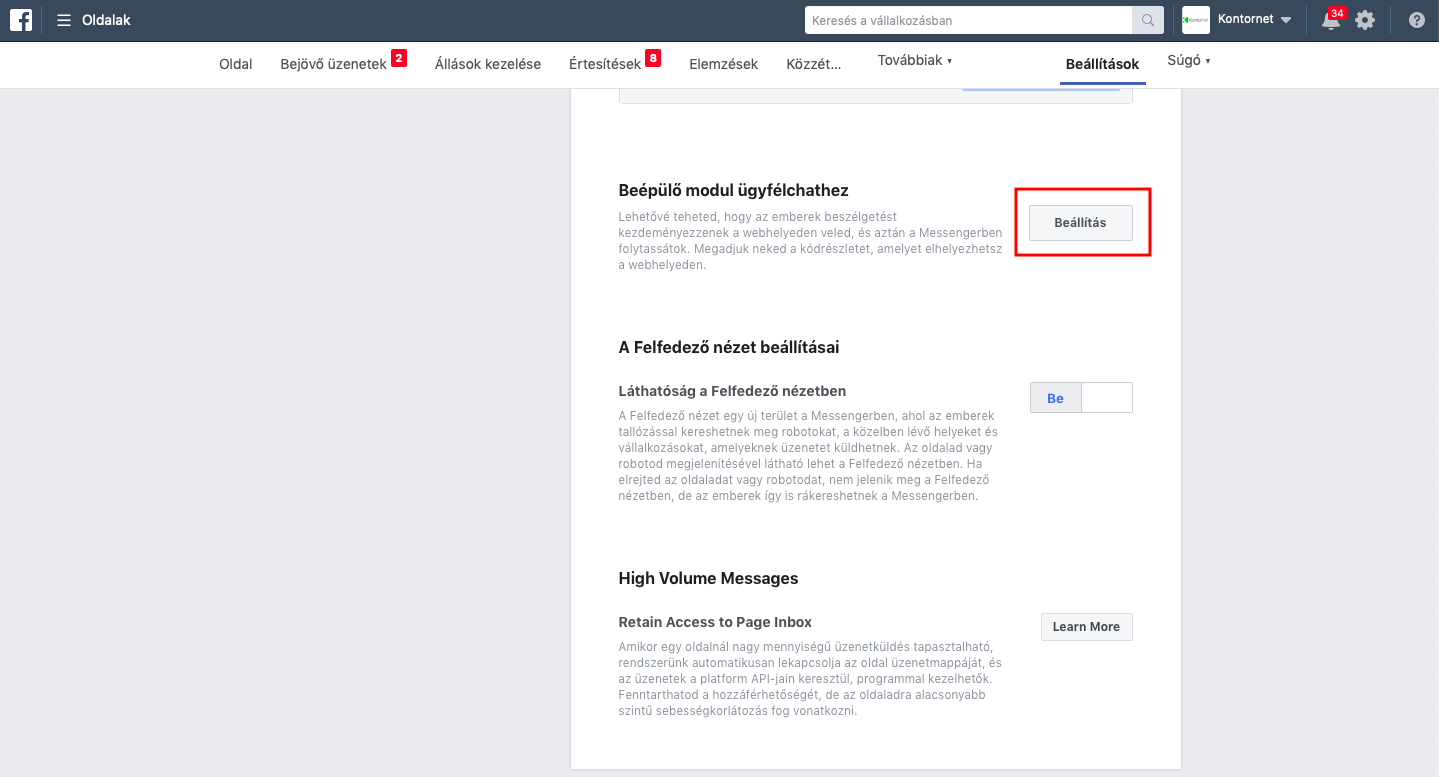
Az alábbihoz hasonló képernyő fogadja a Beállítás gombra kattintás után. Kattintson a Tovább gombra.
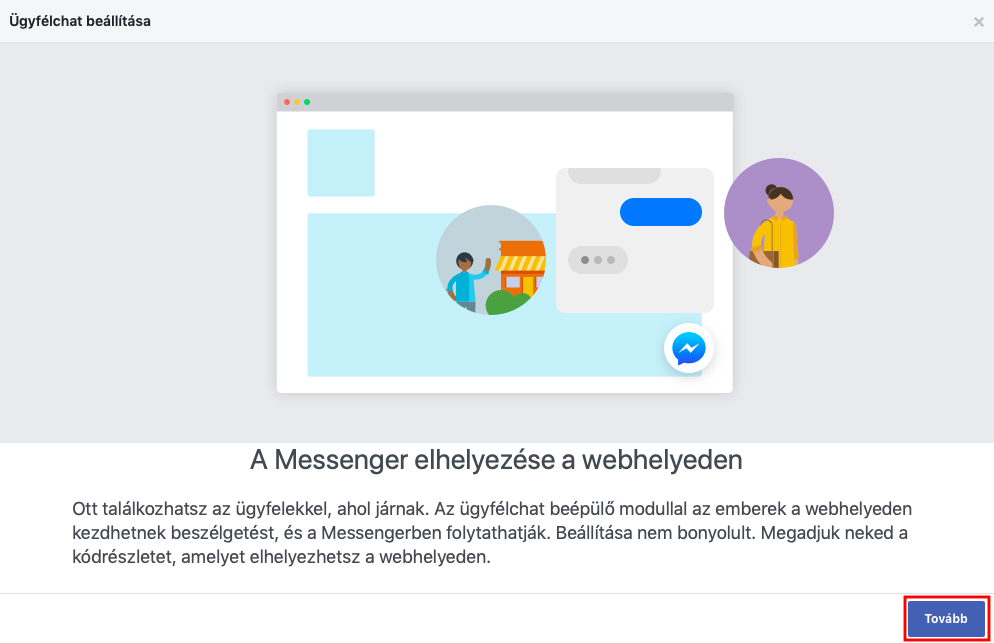
A következő felületen szükség esetén módosítsa a nyelvet, illetve az üdvözlő szöveget. Ha ez megtörtént, kattintson a Tovább gombra.
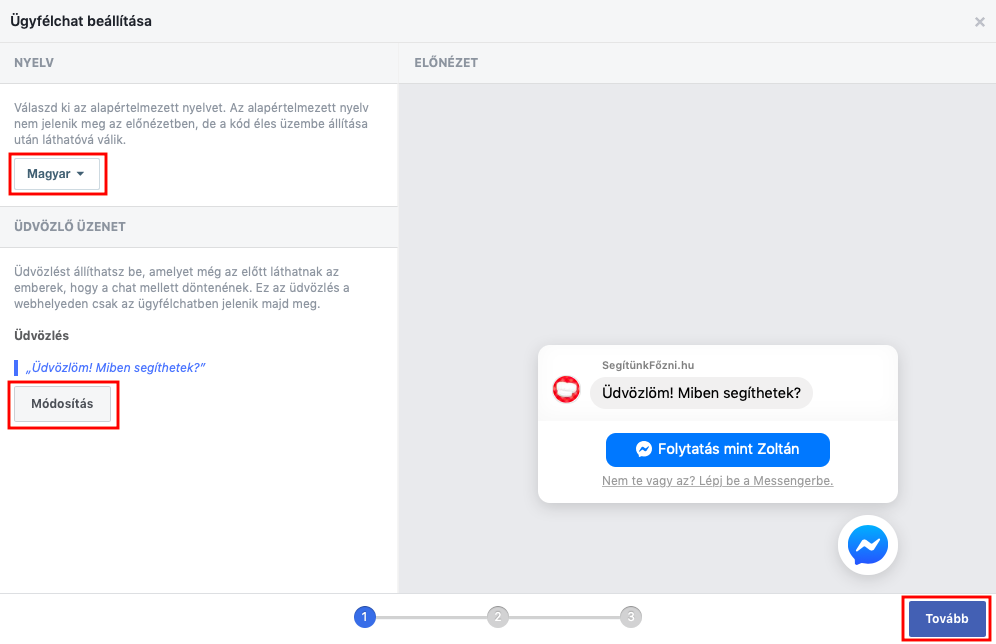
Ha egyedi színt szeretne használni a Messenger logó megjelenítésénél illetve a beszélgetés ablaknál, adja meg a használni kívánt színkódot vagy válasszon a lehetőségek közül majd kattintson a Tovább gombra.
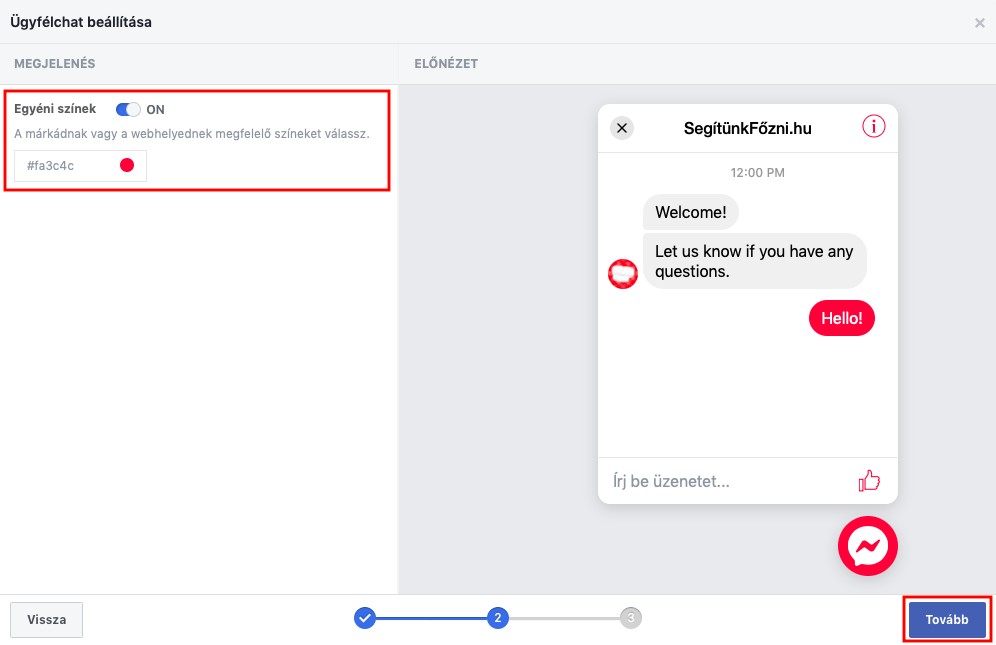
Adja meg a webáruháza url címét amelyen szeretné megjeleníteni a chat ablakot és kattintson a Mentés gombra.
Miután megadta az url címet, a képernyő jobboldali Kódrészlet szekciójára kell kattintani, így vágólapra kerül a webáruházba beillesztendő kód.
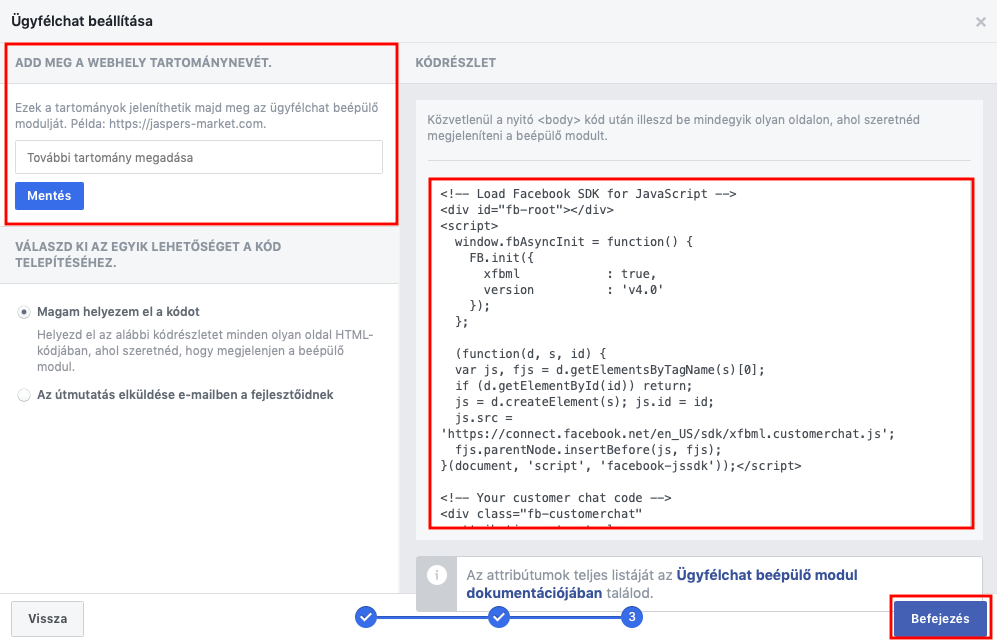
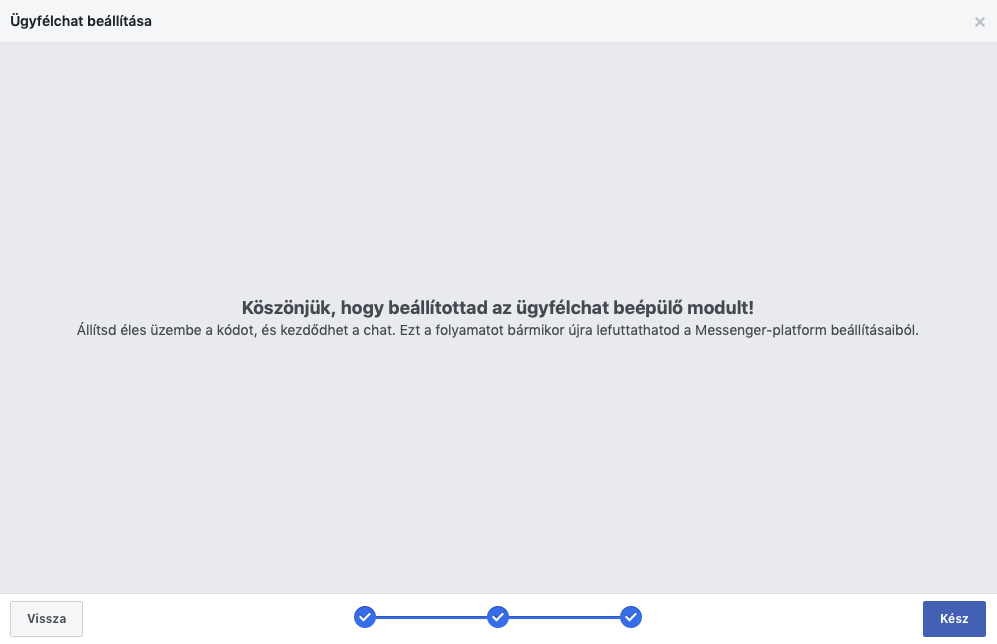
3. Kód beillesztése webáruház adminisztrációs felületén
Lépjen be a webáruház adminisztrációs felületére és válassza a Beállítások > Megjelenés és felépítés > Megjelenés választás > Reszponzív megjelenés Testreszabás lehetőséget. A megjelenés beállítási felületen a Haladó fül > Body végére html kód mezőbe illessze be ctrl+v vagy jobb egér gomb beillesztés lehetőséggel a kódot.
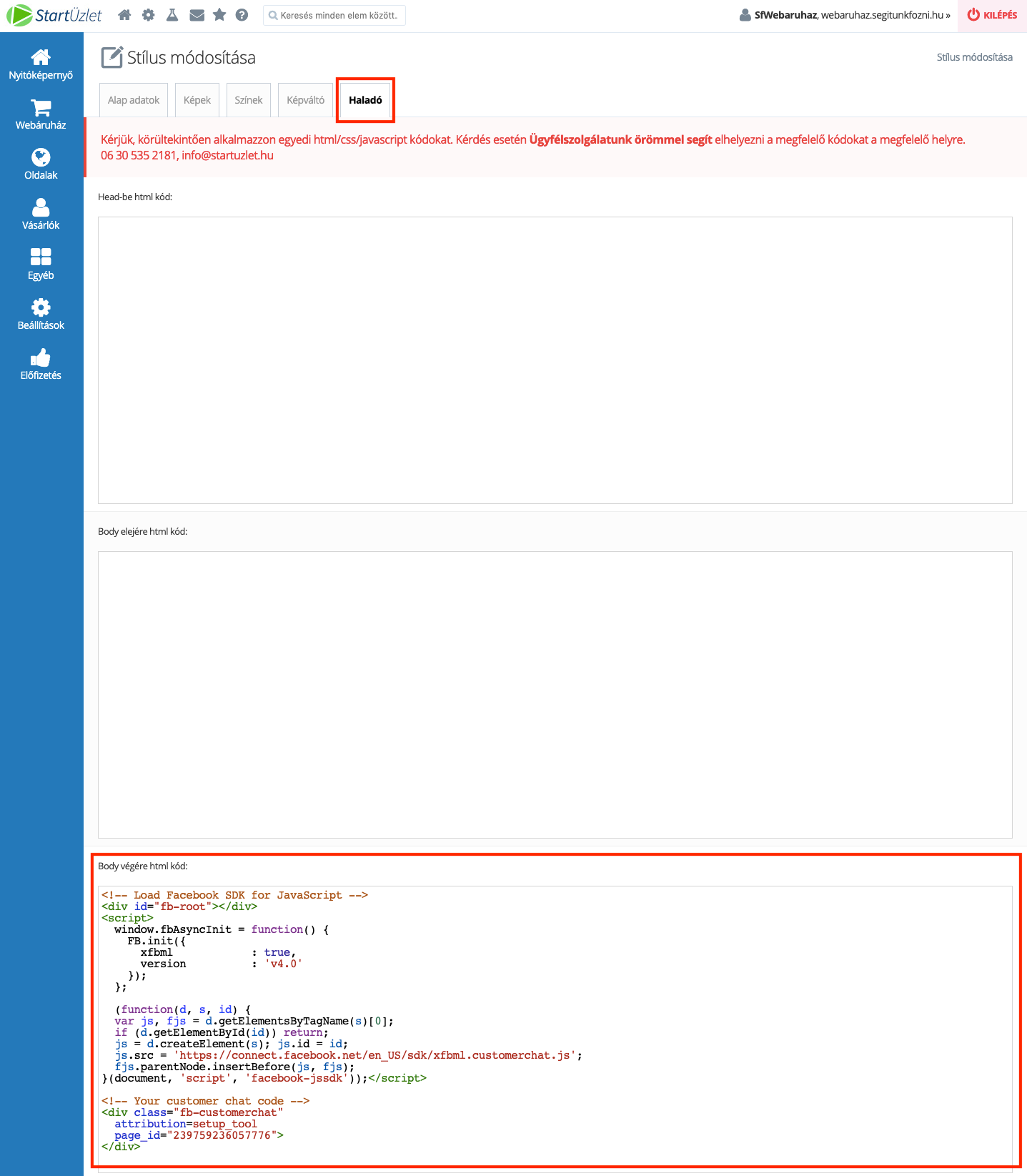
A kód beillesztése után kattintson az oldal alján található Űrlap elküldésre gombra.
A fenti lépések elvégzése után a webáruház publikus felületén megjelenik a chat ablak, megkezdhető a funkció használata.